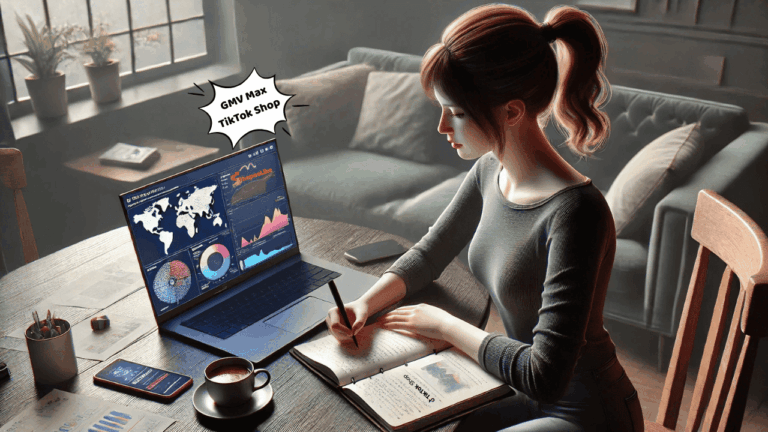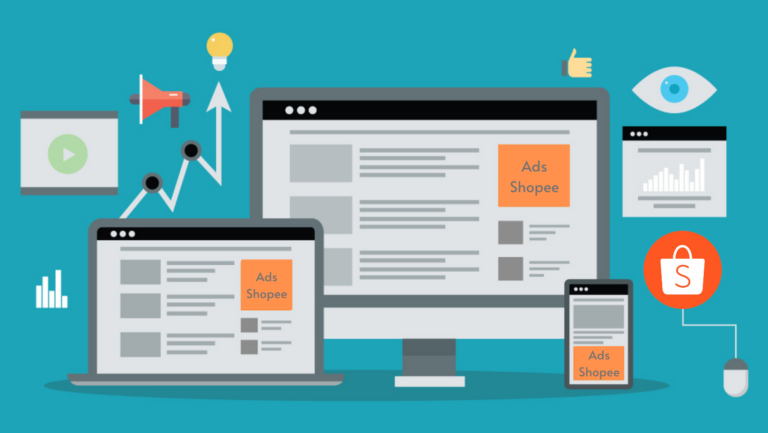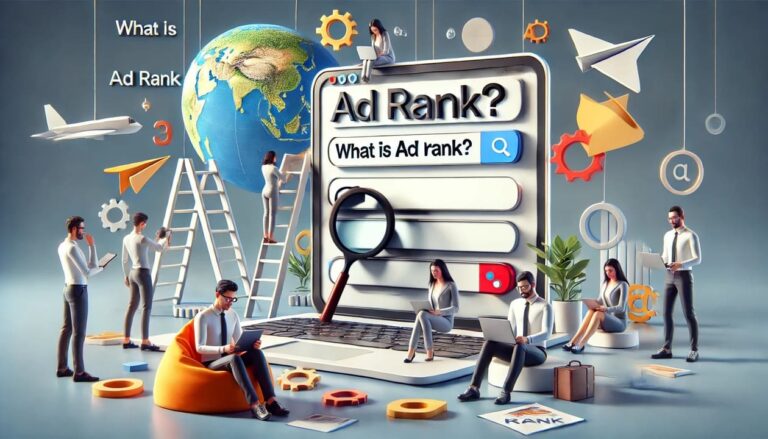Bạn đang treo máy với ứng dụng ShopeeLikePlus. Tuy nhiên máy tính của bạn sau 10 phút không sử dụng lại tự động tắt màn hình, đi ngủ. Ứng dụng ShopeeLikePlus lúc này sẽ bị dừng và không trao đổi theo dõi với những người khác được nữa. Việc tắt chế độ tự động ngủ đi là rất quan trọng.
Có nhiều cách để tắt chế độ tự động ngủ. Sau đây mình sẽ hướng dẫn tắt chế độ này trên cả máy tính Windows và MacOS
Cách 1: Máy Tính Windows – tắt tự động ngủ trong Windows Settings
Bước 1: Nhấn chọn Start menu rồi nhấn tiếp vào Cài đặt (biểu tượng răng cưa) hoặc sử dụng tổ hợp phím Windows + I.

Bước 2: Trong giao diện Windows Settings, tiếp tục nhấn vào System.

Bước 3: Tại giao diện mới, trong danh sách bên trái bạn nhấp chọn thiết lập Power & Sleep.

Bước 4: Tại mục Sleep có hai thiết lập sau, bạn chọn Never cho cả 2

Cách 2: Máy tính Windows – Tắt trong Power Options
Bước 1: Nhấn tổ hợp phím Windows + X > Chọn Power Options.

Bước 2: Sau đó, bạn hãy kéo xuống mục Related Setting chọn Additional Power Settings.

Bước 3: Tiếp theo, tại giao diện Power Options, nhấn chọn Change when the computer sleeps ở bên trái giao diện.

Bước 4: Tại giao diện Edit plan settings, có hai thiết lập cho chế độ Sleep: thiết lập tất cả thành Never như hình, sau đó ấn Save Changes để lưu cấu hình này lại

Cách 3: Máy MacOs
Bước 1: Mở AppStore và tìm kiếm và tải về ứng dụng owly như hình

Bước 2: Mở ứng dụng owly vừa tải về, sau đó bạn sẽ thấy trên top menu(thanh điều hướng trên cùng bàn hình) sẽ có 1 biểu tượng hình con cú ngồi trong tách cà phê

Bước 3: Click chuột vào biểu tượng -> Chọn Enable For -> Chọn Eternity
Lúc này máy Mac của bạn sẽ luôn sáng màn hình và không tự động ngủ, tuy nhiên mỗi khi khởi động lại máy tính, bạn cần lặp lại bước 2 và chọn chế độ Eternity (bước 3) để máy tính không bị đưa về chế độ tự động ngủ